多表格数据汇总可以使用透视表,使用函数,今天office教程网分享一个通过合并计算完成多表格数据汇总方法,合并计算分为两种情况,一种情况是:多个表格类别一致数据不同,另一种情况......
2021-11-25 138 excel合并计算 excel多表格数据汇总求和
在excel表格中有些数据内容,可以直接使用移动与复制单元格区域内容的方法来完成。在excel2019中使用鼠标复制与移动单元格区域是编辑工作表最快捷的方法。可以使用鼠标直接移动与复制单元格区域。
1、选择单元格区域
选择F8:F10单元格区域,将鼠标指针移动到所选区域的边框线上,鼠标指针变成移动形状。
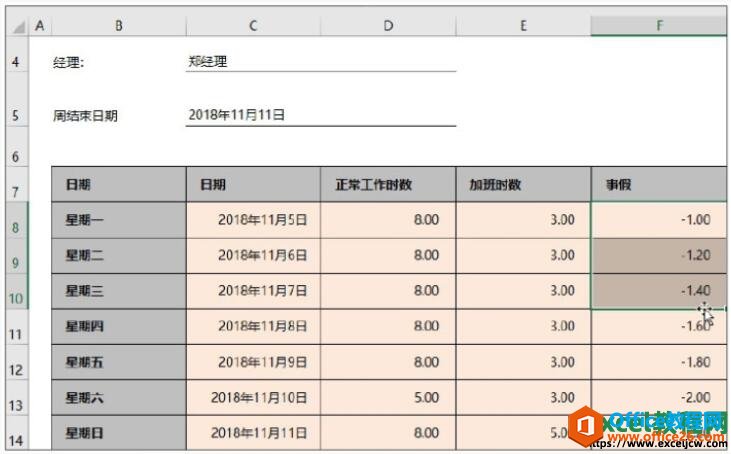
图1
2、复制单元格内容
按住【Ctrl】键不放,当鼠标指针右上角出现“+”时,拖动到单元格区域G8:G10,即可将单元格区域F8:F10中的内容复制到新的位置。
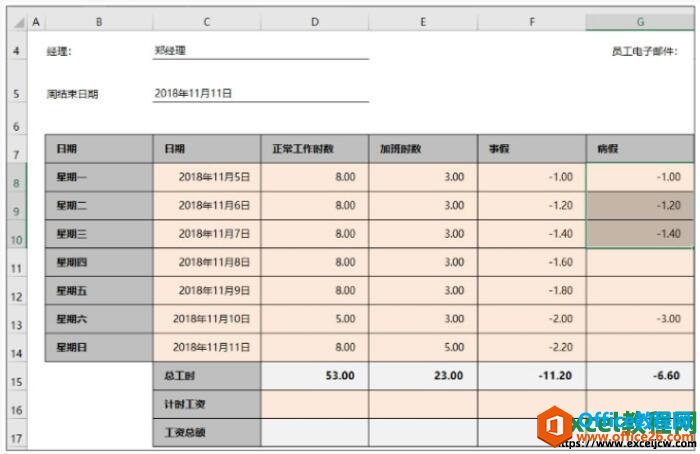
图2
3、复制其他单元格内容
选择G9:G10单元格区域,使用同样的方法将其内容复制到单元格区域E10:E11中,效果如下图所示。
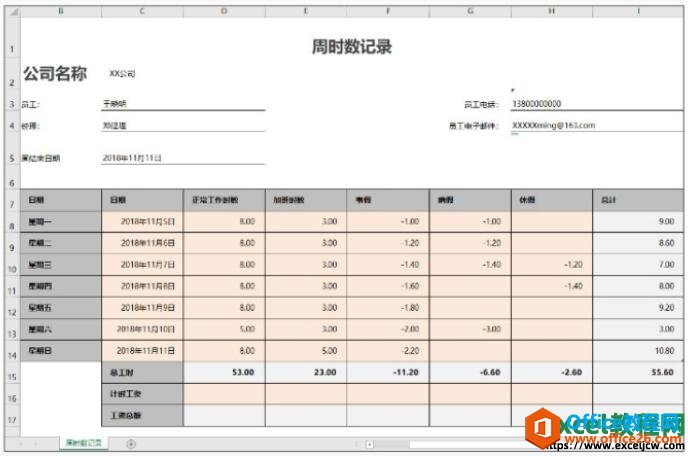
图3
如果需要移动单元格区域的内容,在拖曳鼠标指针时不按【Alt】键即可实现单元格区域的移动操作。利用剪贴板移动单元格区域的方法是先选择单元格区域,按【Ctrl+X】组合键将此区域剪切到剪贴板中,然后通过粘贴(【Ctrl+V】组合键)的方式移动到目标区域。
相关文章

多表格数据汇总可以使用透视表,使用函数,今天office教程网分享一个通过合并计算完成多表格数据汇总方法,合并计算分为两种情况,一种情况是:多个表格类别一致数据不同,另一种情况......
2021-11-25 138 excel合并计算 excel多表格数据汇总求和

Excel图表在工作中常用主要有簇状柱形图、堆积柱形图、百分比堆积柱形图等、条形图、折线图、饼图、气泡图、雷达图等,以及多种类型图表的混合使用。不同的图表具有不同的特点,也具有......
2021-11-25 406 excel图表类型

垂直区域|水平区域|混合区域|不连接区域|填充Excel区域|移动Excel区域|拷贝EXCEL区域Excel区域是由多个单元格组成的集合。本文将会从下面的5个知识点来介绍如何使用excel区域。区域......
2021-11-25 465 Excel区域知识

Excel文件选项卡|Excel快速访问工具栏|ExcelRibbon功能区|Excel视图切换|excel行列|Excel状态栏|Excel帮助文档本节将对Excel的工作窗口中的不同组件做简要的介绍。下面逐一介绍每个窗口组件......
2021-11-25 265 Excel工作窗口

隐藏或最小化Ribbon功能区|新建excelRibbon选项卡和组|重命名Ribbon选项卡|添加Excel命令到新建组|重置excelRibbon功能区|设置Excel快速访问工具栏ExcelRibbon功能是微软Excel里最重要的功能组......
2021-11-25 328 Ribbon功能区 Ribbon功能组件